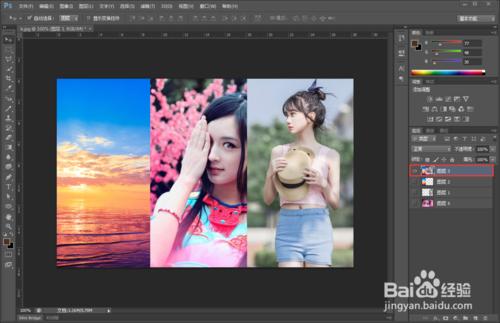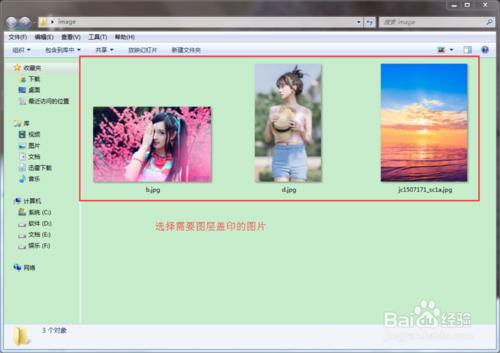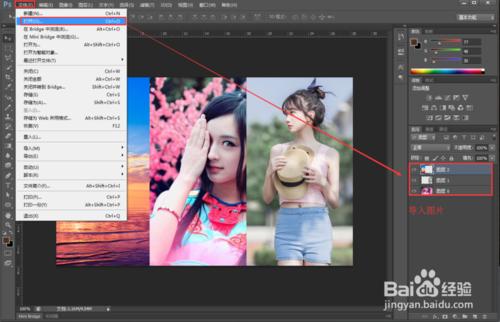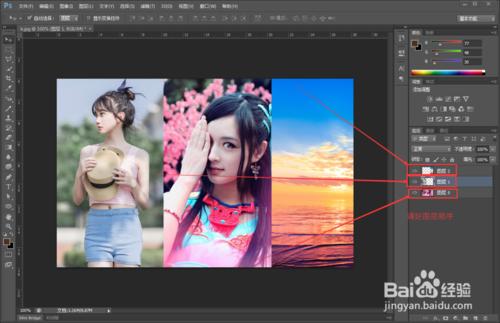我們使用photoshop處理圖片時必然會有很多的圖層,然後我們要把處理好的圖片匯出或預覽時我們沒有必要把所有圖層合併,我們只需要把所有的圖層合成一圖層而其他的圖層不做任何改變,這就叫作圖層蓋印。下面我簡單介紹下操作。
工具/原料
photoshop
方法/步驟
準備素材:
我們準備好幾張圖片用來做圖層蓋印,然後開啟photoshop軟體把需要的圖片都匯出軟體中。
匯入圖片:
我們開啟photoshop軟體選擇-->檔案File-->開啟(O)或使用快捷鍵ctrl+O開啟選擇檔案介面,把圖片匯入軟體中。
調整圖層順序:
我們在圖層管理面板上用滑鼠選擇圖層並移動,或使用快捷鍵(Ctrl+【) (Ctrl+】)快速調整圖層順序。
全選圖層:
圖層面板下的所有圖層都是我們需要圖層蓋印的,我們Ctrl+A選擇全有圖層,準備圖層蓋印。
圖層蓋印:
我們選擇所有的圖片後,我們使用快捷鍵(ctrl+alt+shift+E)即可蓋印圖層,如下圖,我們可以看到一張新的圖層出現了,包括有所的圖層,而其它的圖層不做任何改變。這樣就可以方便預覽處理效果了。